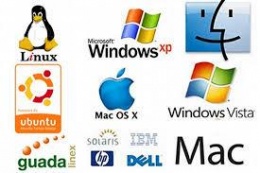QUE ES LA INTEGRIDAD DE LA
INFORMACION?
Podemos entender como seguridad un estado
de cualquier tipo de información que nos
indica que ese sistema está libre de peligro, dan, o riesgo. Para la mayoría de
los expertos el concepto de seguridad en la informática es utópico porque no
existe un sistema 100% seguro. Para que un sistema se pueda definir como seguro
debe tener estas 4 características:
Integridad: La información solo
puede ser modificada por quien está autorizado y de manera controlada.
Confidencialidad: La información
solo puede ser legible para los autorizados.
Disponibilidad: Debe estar
disponible cuando se necesite.
Irreductibilidad: El uso o modificación
de la información por parte de un usuario debe ser irrefutable, es decir, que
el usuario no puede negar dicha acción.
QUE ES VIRUS Y ANTIVIRUS?
 Virus: Es un malware que tiene por
objetivo alterar el funcionamiento normal del ordenador, sin el permiso o el
conocimiento del usuario. Habitualmente reemplazan archivos ejecutables por
otros infectados con el código de este. Pueden destruir de manera intencionada
los datos almacenados en una computadora.
Virus: Es un malware que tiene por
objetivo alterar el funcionamiento normal del ordenador, sin el permiso o el
conocimiento del usuario. Habitualmente reemplazan archivos ejecutables por
otros infectados con el código de este. Pueden destruir de manera intencionada
los datos almacenados en una computadora.
Antivirus: Son programas que buscan
prevenir, detectar y eliminar virus informáticos. Busca la detección y eliminación
de archivos ejecutables o documentos que fuesen potencialmente peligrosos para
el sistema operativo, pero los antivirus han evolucionado para detectar varios
tipos de software fraudulentos, conocidos como malware.
CLASIFICACION DE LOS VIRUS
 Boot: Infecta la partición de inicialización
del sistema operativo. El virus se activa cuando la computadora está encendida
y el sistema operativo se carga.
Boot: Infecta la partición de inicialización
del sistema operativo. El virus se activa cuando la computadora está encendida
y el sistema operativo se carga.
Time bombo o bomba de tiempo: Son
programados para que se activen en determinados momentos, definidos por su
creador. Una vez infectado un determinado sistema, el virus solamente se
activara y causara algún tipo de al día o el instante previamente definido.
Lombrices, o gusanos: Programa los
virus de forma que solo se repliquen, sin el objetivo de causar graves dañados,
al sistema. Hay una versión que al atacar la computadora, no solo se replica,
sino se manda por emails a otras computadoras.
Troyanos o caballos de Troya: Traen
en su interior un código aparte, que le permite a una persona acceder a la
computadora infectada o recolectar datos y enviarlos por internet a un
desconocido, sin que el usuario se dé cuenta de esto.
Hackers: Son programas o scripts que
“secuestran” navegadores de internet, cuando eso pasa, altera la página inicial
del navegador e impide al usuario cambiarla, muestra publicidad en ventanas
nuevas.
Keylogger: Es un capturado de
teclas, quedan escondidos en el sistema operativo, de manera que la víctima no
tiene como saber que está siendo monitorizado. Se utilizan para obtener contraseñas
personales.
Zombi: Ocurre cuando es infectada y está
siendo controlada por terceros. Pueden usarlo para disminuir virus, keyloggers,
y procedimientos invasivos en general. Usualmente ocurre cuando la computadora
tiene su firewall y/o sistema operativo desactualizado.
Macro: Vincula sus acciones a
documentos y a otros archivos de modo que, cuando una aplicación carga el
archivo y ejecuta las instrucciones contenidas en el archivo, las primeras serán
las de los virus.
Fantasmas: Son virus que tratan de
camuflarse para evitar ser detectados y eliminados. Utilizan: ocultamiento de
ciertos archivos y directorios y ocultamiento del mismo virus en la memoria.
Polimórficos: Se cambia así mismo
cada vez que se propaga, por lo cual, al intentar identificarlo buscando una
secuencia de bytes que lo caracterizan, no se le encuentra.
Retrovirus: Son los virus que atacan
directamente al antivirus que está en la computadora. Busca las tablas de las
definiciones de virus del antivirus y las destruye.
Backdoors: Son también conocidos
como herramientas de administración remotas ocultas. Permiten controlar
remotamente la computadora infectada, son distribuidos como troyanos.
PROGRAMA DE BUSQUEDA DE ERRORES EN
DISCOS
Scandisk: Es una aplicación diseñada
originalmente por adquirid
a posteriormente por Microsoft para importancia junto
a sus sistemas operativos MS DOS a partir de la versión 6, y Windows bajo
plataforma 9X. Se usa scandisk para saber si hay errores físicos o lógicos en
el disco duro que podría eventualmente causar algún problema en la ejecución de
Windows, o de algún programa reparando o marcando las áreas diseñadas para que así
no afecte en el funcionamiento del sistema. Para realizar esta operación ir a: Botón
inicio>programas>accesorios>herramientas del sistema
Para usar este programa debe:
Seleccionar la unidad que desea
revisar si tiene errores: puede seleccionar su disco duro o un disquete que
tenga dentro del drive.
Seleccione la opción que desde
realizar. Siempre es recomendable aplicar la opción completa ya que de esa
manera se asegura que ha revisado a fondo todo lo que podría estar fallando.
Seleccione la opción reparar
errores automáticamente si lo desea. Esta opción es recomendable si dejara el
computador corriendo este programa solo ya que así se realizara automáticamente
todo el proceso sin tener que supervisarlo.
Haga clic en iniciar y espere
que el computador termine de revisar la unidad.
HERRAMIENTAS DEL SISTEMA
Windows incorpora algunas
herramientas como son Liberador de espacio en disco, Desfragmentado, Scandisk,
Programador de tareas, Copia de Seguridad, etc. Casi todas estas herramientas
tienen como objetivo el optimizar el funcionamiento del ordenador.
COMPROBADOR DE ERRORES
La herramienta de comprobación de
errores en el disco busca posibles errores en el disco e intenta repararlos. Se
suele utilizar para reparar un disco dañado y recuperar los datos que había en
su interior, pero habrá ocasiones en que no será posible la recuperación.
Para iniciar la herramienta abrimos
la ventana equipos desde el menú de inicio. Veremos un desglase de los discos y
dispositivos del equipo. Tenemos dos opciones:
Hacemos clic con el botón derecho
sobre el que queramos analizar y pulsamos propiedades en el menú contextual.
O seleccionamos el disco y
pulsamos el botón propiedades de la barra de herramientas.
En la ventana propiedades deberemos
seleccionar la pestaña herramientas y pulsar el botón comprobar ahora… se
mostrara un cuadro de dialogo que nos permitirá escoger entre dos opciones:
Reparar automáticamente errores en
el sistema de archivos, corregirá problemas con los archivos.
Examinar e intentar recuperar los
sectores defectuosos. Al encontrar un sector donado, intentara extraer su información
y reparar el disco.
Una vez seleccionadas las acciones,
pulsamos iniciar. La comprobación tardara unos minutos, dependiendo del tamaño
del disco y lo lleno que este. Al finalizar, Windows nos informara si todo esta
correcto o si ha encontrado problemas y como ha actuado.
DESFRAGMENTADOR DE DISCO
Ayuda a reorganizar la información
del disco, intentando que los archivos, además de mejorar la velocidad de
acceso a los archivos, ganen espacio en el disco. Podemos acceder al desfragmentado
desde varios sitios:
Al igual que el comprobador de
errores, desde la ventana propiedades de la unidad, en la opción desfragmentar
ahora… de la ventana herramientas.
También la encontramos en el menú
inicio>todos los programas>accesorios>herramientas del sistema.
Para no tener que preocuparnos
por desfragmentar cada cierto tiempo, podemos programar la desfragmentación
para que se realice de forma automáticamente. Desde el botón configurar programación
podemos modificar la frecuencia de desfragmentación, el horario en que se
realiza y sobre que discos se realizara.
Para lanzar manualmente la desfragmentación
deberemos:
Seleccionar un disco: Es posible que
no veras todos tus discos en el listado, ya que Windows no muestra los que no
se pueden desfragmentar.
Analizar disco: Puesto que el
proceso de desfragmentación supone un esfuerzo para el sistema y es posible que
se alargue bastante, es recomendable que analicemos el disco antes para que el
sistema nos indique si es necesario o no que lo desfragmentemos. Nos indicara
el porcentaje de disco desfragmentado.
Desfragmentar disco: Si algún
disco no está a 0% de desfragmentación puede interesarnos desde este botón.
INFORMACION DEL SISTEMA
Esta herramienta se encarga de
mostrar información sobre el sistema, como por ejemplo, aplicaciones
instaladas, los controladores, el procesador. Aquí puedes encontrar información
útil, como por ejemplo, modelos, versiones y fabricantes de los programas y dispositivos
de tu ordenador. La aplicación se inicia desde el menú inicio elegir Todos los
programas>accesorios>herramientas del sistema>información sobre el
sistema. Este es su aspecto.
En información del sistema puedes
ver en la parte derecha la información del elemento seleccionado en la parte
izquierda. Al hacer clic en el signo + se despliega cada categoría. Por ejemplo
en esta imagen nos muestra un resumen del sistema.
En recursos de hardware nos muestra
las direcciones de los componentes físicos.
En componentes tenemos información
de componentes instaladas en el equipo, de forma similar a la del administrador
de dispositivos.
En la sección de entorno de software
podemos ver características de aplicaciones instaladas, controladores
instalados, las tareas que se ejecutan en estos momentos y los programas que se
ejecutan cuando arrancamos el ordenador, e incluso muestra los trabajos de impresión.
RESTAURAR SISTEMA
Esta herramienta se encarga de
restaurar el sistema tal cual estaba anteriormente. Para ello dispone de puntos
de restauración, es decir, momentos en el que el sistema se hizo una copia del
estado de registro de Windows y que podemos utilizar para volver a un estado
anterior.
Podemos ejecutar esta aplicación
desde el menú inicio>todos los programas>accesorios>herramientas del
sistema>restaurar sistema.
Como restaurar el equipo a un
momento anterior
1. La
primera pantalla es informativa. La leemos y pulsamos siguiente.
2. A
continuación nos mostrara un listado con los puntos de restauración
recomendados (los más recientes). Para ver más marcaremos la casilla inferior
`”mostrar más puntos de restauración”.
Si no estamos seguros de las
instalaciones o desinstalaciones que hemos realizado posteriormente al punto de
restauración, podemos pulsar el botón “detectar programas afectados”. Se
mostrara una ventana que nos avisara de los programas o controladores que van a
desaparecer si procedemos a la restauración.
Una vez seleccionado, pulsamos
siguiente para que comience la restauración. Dejes al ordenador trabajar y no
abras aplicaciones o modifiques archivos.
Una vez restaurada la copia, Windows
incorporara la opción de deshacer la restauración, restaurar el sistema debe
utilizarse solo cuando el sistema no funciona correctamente.
Tampoco debemos de entender que
todos nuestros archivos estarán como en el momento que se creó el punto. Este
proceso no afecta a los documentos del usuario, y no servirá de nada que
intentemos usarlo, por ejemplo, para recuperar un documento eliminado
accidentalmente.
FORMATEAR UN DISCO
Consiste en borrarle toda la información
y darle un formato adecuado para el sistema de ficheros del sistema.
Para formatear un disco elige,
equipo en el menú inicio. Haz clic con el botón derecho sobre él y pulsa
formatear.
En la mayoría de los casos, la capacidad
es el total de la unidad y no se podrá modificar.
LIBERAR ESPACIO EN DISCO
Es muy útil ya que permite vaciar el
disco de información que no se está utilizando, como por ejemplo, los archivos
temporales del sistema.
Accedemos desde el menú
inicio>todos los programas>accesorios>herramientas del
sistema>liberador de espacio en disco.
En ella seleccionamos los tipos de
archivos que deseemos eliminar.
Para empezar la liberación pulsamos
aceptar.
COPIAS DE SEGURIDAD
Evita que podamos perder nuestros
archivos de forma accidental, o por danos en la participación en que se encuentran.
La copia de seguridad solo afectara
a nuestros archivos de usuario, y no se copiaran archivos del sistema.
Para iniciar la herramienta tendrás
que desplegar el menú inicio>todos los programas>mantenimiento>copias
de seguridad y restauración.
La primera vez que iniciemos esta
herramienta veremos la siguiente ventana, en ella podremos elegir configurar
copias de seguridad o restaurar los archivos mediante la opción seleccionar
otra copia de seguridad para restaurar los archivos.
REALIZAR COPIAS DE SEGURIDAD
Se muestra la información sobre la
copia configurada, como cuando se hizo la última actualización y cuando se hará
la próxima. Pulsando sobre hacer una copia de seguridad ahora, actualizamos la
copia de seguridad con archivos nuevos.
También podremos ver copias de
seguridad desde donde podremos eliminarlas, y cambiar la configuración de la
imagen del sistema.
RESTAURAR ARCHIVOS
Para hacerlo, desde la pantalla
inicial, pulsamos restaurar mis archivos. Se iniciara un asistente que te permitirá
recuperar tus archivos o carpetas. Puedes verlo detalladamente así.
Si somos administradores del equipo,
podremos restaurar todos los archivos de usuario que no sean el nuestro o
seleccionar otra copia de seguridad para restaurar los archivos que no sea la más
actual.